Android中对weight的学习可以说是必须的,如果UI布局仅仅使用dp与sp等等,会让布局显得极度不灵活,毕竟各个手机屏幕大小不同,更别说是还有ipad之类的了,所以也是
Android中对weight的学习可以说是必须的,如果UI布局仅仅使用dp与sp等等,会让布局显得极度不灵活,毕竟各个手机屏幕大小不同,更别说是还有ipad之类的了,所以也是同做本人近期做的一个小UI来分享一下weight的使用。

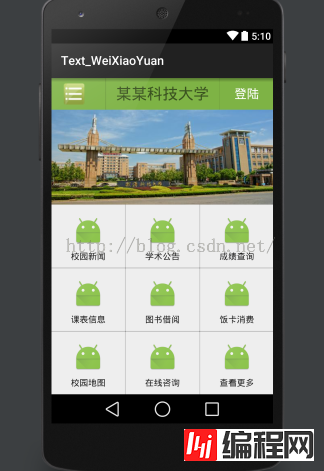
左边是各个屏幕的显示效果,右边是1080*1920屏幕的具体显示效果。可以看到,不管屏幕如何变化,使用weight的布局中总是填充满屏幕的,至于美观效果就不说了,直接上代码。
小编使用的android studio,eclipse用户直接复制肯定会有问题,AS用户直接复制修改一下中间的图片便可以用啦。
<LinearLayout xmlns:android="Http://schemas.android.com/apk/res/android"
xmlns:tools="http://schemas.android.com/tools"
android:layout_width="match_parent"
android:layout_height="match_parent"
android:orientation="vertical">
<RelativeLayout
android:layout_width="match_parent"
android:layout_height="0dp"
android:layout_weight="0.5"
android:background="#7EB345">
<Button
android:layout_width="wrap_content"
android:layout_height="match_parent"
android:background="@android:color/transparent"
android:drawableLeft="@drawable/left_menu"
android:paddingLeft="17dp" />
<TextView
android:layout_width="wrap_content"
android:layout_height="wrap_content"
android:layout_centerInParent="true"
android:text="某某科技大学"
android:textSize="25sp" />
<Button
android:layout_width="wrap_content"
android:layout_height="match_parent"
android:layout_alignParentRight="true"
android:background="@android:color/transparent"
android:text="登陆"
android:textColor="#fff"
android:textSize="20sp" />
</RelativeLayout>
<TextView
android:layout_width="match_parent"
android:layout_height="0dp"
android:layout_weight="1.5"
android:background="@drawable/school" />
<LinearLayout
android:layout_width="match_parent"
android:layout_height="0dp"
android:layout_weight="1"
android:orientation="horizontal">
<Button
android:layout_width="0dp"
android:layout_height="match_parent"
android:layout_weight="1"
android:background="@android:color/transparent"
android:drawableTop="@mipmap/ic_launcher"
android:paddingTop="18dp"
android:text="校园新闻" />
<Button
android:layout_width="0dp"
android:layout_height="match_parent"
android:layout_weight="1"
android:background="@android:color/transparent"
android:drawableTop="@mipmap/ic_launcher"
android:paddingTop="18dp"
android:text="学术公告" />
<Button
android:layout_width="0dp"
android:layout_height="match_parent"
android:layout_weight="1"
android:background="@android:color/transparent"
android:drawableTop="@mipmap/ic_launcher"
android:paddingTop="18dp"
android:text="成绩查询" />
</LinearLayout>
<LinearLayout
android:layout_width="match_parent"
android:layout_height="0dp"
android:layout_weight="1"
android:orientation="horizontal">
<Button
android:layout_width="0dp"
android:layout_height="match_parent"
android:layout_weight="1"
android:background="@android:color/transparent"
android:drawableTop="@mipmap/ic_launcher"
android:paddingTop="18dp"
android:text="课表信息" />
<Button
android:layout_width="0dp"
android:layout_height="match_parent"
android:layout_weight="1"
android:background="@android:color/transparent"
android:drawableTop="@mipmap/ic_launcher"
android:paddingTop="18dp"
android:text="图书借阅" />
<Button
android:layout_width="0dp"
android:layout_height="match_parent"
android:layout_weight="1"
android:background="@android:color/transparent"
android:drawableTop="@mipmap/ic_launcher"
android:paddingTop="18dp"
android:text="饭卡消费" />
</LinearLayout>
<LinearLayout
android:layout_width="match_parent"
android:layout_height="0dp"
android:layout_weight="1"
android:orientation="horizontal">
<Button
android:layout_width="0dp"
android:layout_height="match_parent"
android:layout_weight="1"
android:background="@android:color/transparent"
android:drawableTop="@mipmap/ic_launcher"
android:paddingTop="18dp"
android:text="校园地图" />
<Button
android:layout_width="0dp"
android:layout_height="match_parent"
android:layout_weight="1"
android:background="@android:color/transparent"
android:drawableTop="@mipmap/ic_launcher"
android:paddingTop="18dp"
android:text="在线咨询" />
<Button
android:id="@+id/neirongbuju"
android:layout_width="0dp"
android:layout_height="match_parent"
android:layout_weight="1"
android:background="@android:color/transparent"
android:drawableTop="@mipmap/ic_launcher"
android:paddingTop="18dp"
android:text="查看更多" />
</LinearLayout>
</LinearLayout>
--结束END--
本文标题: 详解Android中weight的使用方法
本文链接: https://www.lsjlt.com/news/25958.html(转载时请注明来源链接)
有问题或投稿请发送至: 邮箱/279061341@qq.com QQ/279061341
下载Word文档到电脑,方便收藏和打印~
2024-01-21
2023-10-28
2023-10-28
2023-10-27
2023-10-27
2023-10-27
2023-10-27
回答
回答
回答
回答
回答
回答
回答
回答
回答
回答
0